NextCloudサーバーが稼働している場合は、クラウドに保存されたデータに簡単にアクセスして同期するために、Linux、Windows、およびスマートフォンを含むmacOSデスクトップで利用可能なクライアントアプリケーションを使用できます。ここでは、コマンドターミナルを使用してDebian11Bullseyeまたは10BusterにNextCloudクライアントをインストールしてセットアップする手順を学びます。
Nextcloudデスクトップクライアントは、個々のディレクトリのみを自動的に同期するオプションを提供しています。ユーザーは、サーバーとローカルで同期するディレクトリを指定できます。また、必要に応じて、クライアントが設定したフォルダから任意のファイルを直接ダウンロードできます。このようにして、ローカルのディスクが不足するのを防ぐことができます。NextCloudServerをDebian11または10にインストールしたい人のためのチュートリアル。
Debian11または10にNextCloudLinuxクライアントをインストールする手順
1。 Debian11システムアップデート
APTパッケージマネージャーを使用してupdateコマンドを実行し、インストールされているパッケージの最新バージョンを取得し、システムリポジトリキャッシュを更新します。
sudo apt update
2。 NextCloudクライアントをDebianBullseyeにインストールする
NextCloudで利用可能なLinuxデスクトップクライアントをインストールするためのパッケージは、Debian 11の公式リポジトリから直接入手できます。したがって、サードパーティのリポジトリを追加する必要はありません。
sudo apt install nextcloud-desktop
3。 Nextcloudサーバーにログインします
インストールが完了したら、アプリケーションランチャーに移動します このクライアントを見つけてください 実行するアプリケーション。同じものを開いた後、2つのオプションがあります-「プロバイダーにサインアップする」 および「NextCloudにログイン 「。ここで、NextCloud開発者が提供する公式クラウドサービスに登録している場合は、最初のオプションを選択します。一方、NextCloudサーバーをホストしている場合は、「NextCloudにログイン」をクリックします。 「。
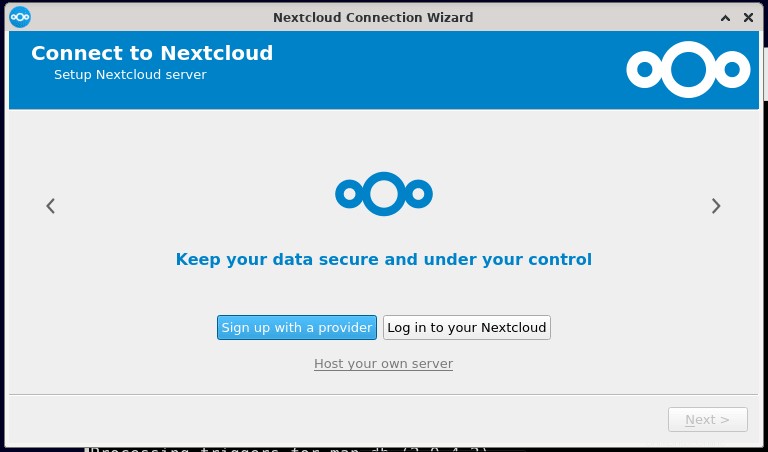
4。サーバーアドレス
次に、[サーバーアドレスのURL]ボックスに、接続するリモートまたはローカルのNextCloudサーバーのIPアドレスまたはドメイン名を入力します。その後、次へをクリックします ボタン。
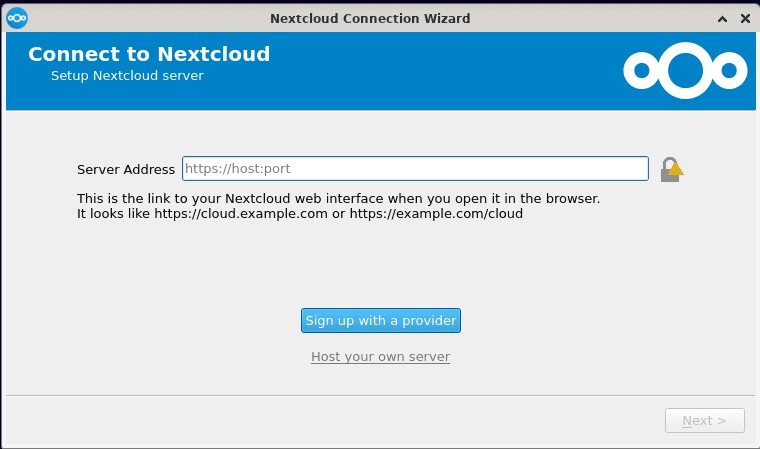
5。ログイン–ユーザー名とパスワード
その後、ブラウザが開き、NextCloudサーバーで作成されたユーザーに設定したユーザー名とパスワードを使用してサーバーにログインします。
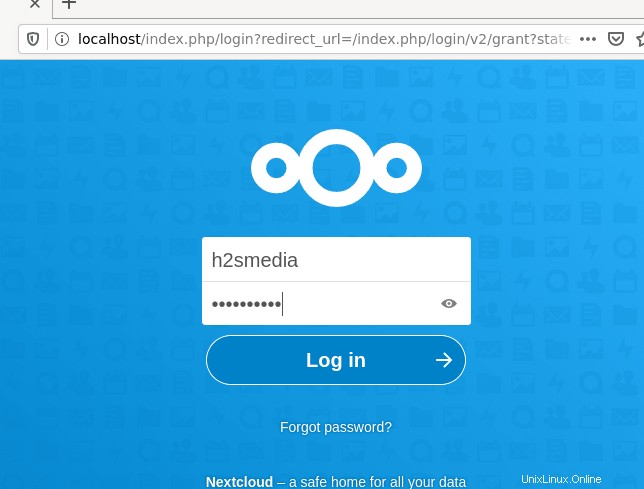
ログインしたら、[アクセスを許可する]をクリックします ボタンをクリックして、クライアントアプリケーションがサーバーファイルにアクセスできるようにします。
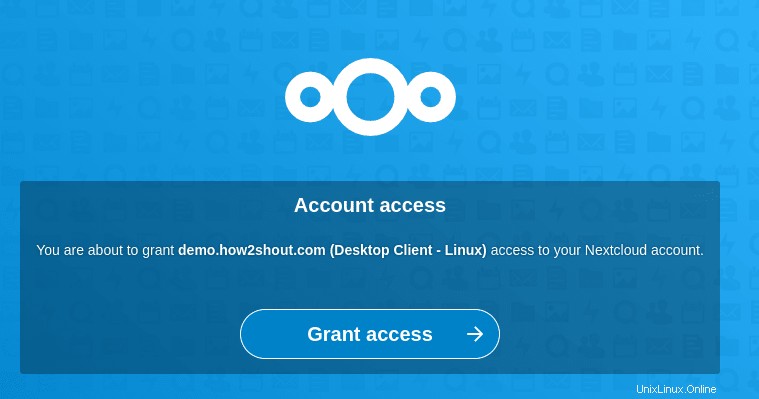
6。ローカルフォルダ用のNextCloudクライアントのセットアップ
次に、デスクトップクライアントで、ローカルシステムとサーバー間でファイルを同期するためにシステム上にローカルフォルダーを設定するためのいくつかの構成が表示されます。デフォルトのままにして、「接続」をクリックします 」ボタン。
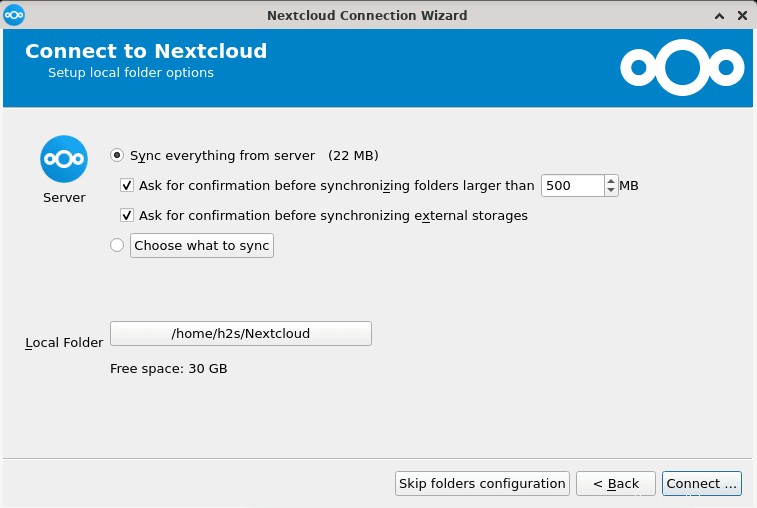
同期用に設定されたフォルダが自動的に開き、サーバーで利用可能なすべてのファイルがローカルシステムに直接表示されます。
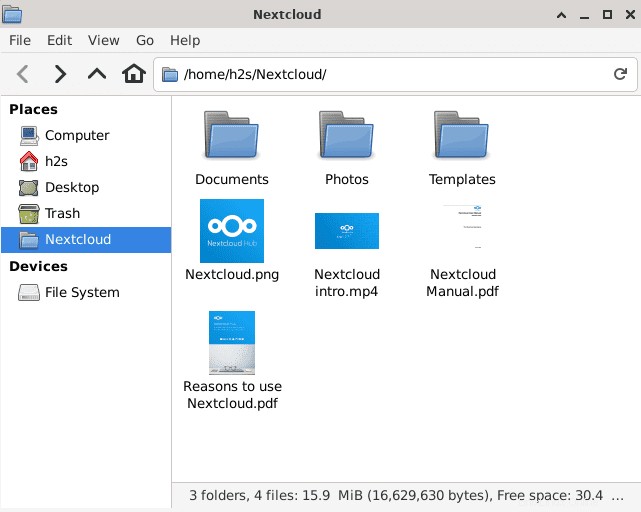
同期フォルダの追加や変更などの詳細を確認するには、ユーザーはクライアントアプリケーションを再度開き、アカウントをクリックする必要があります。 ドロップ矢印アイコン 左側に表示されているので、設定を選択します 。
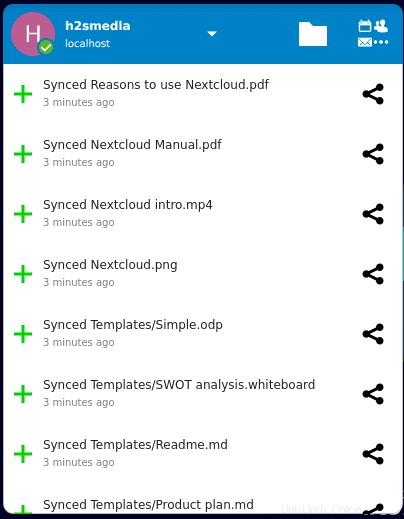
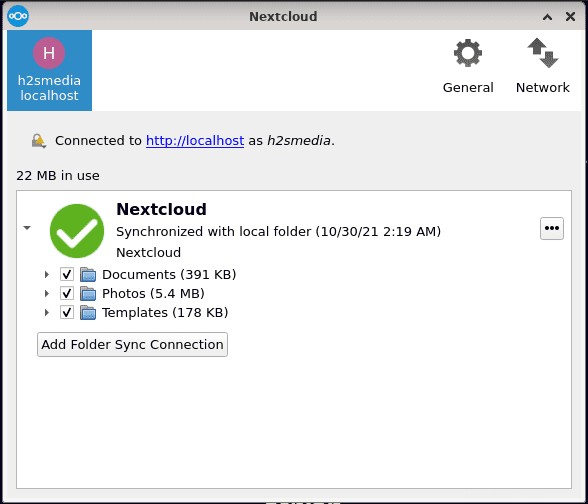
他にも読むべき記事があります:
- MySQLWorkbenchをDebian11にインストールする2つの方法
- Debian11または10にifconfigをインストールします
- Debian11ブルズアイにWineHQをインストールする